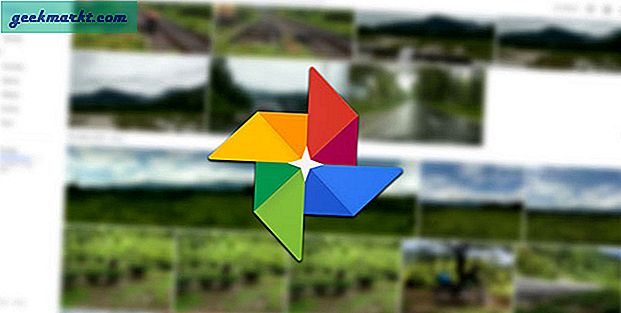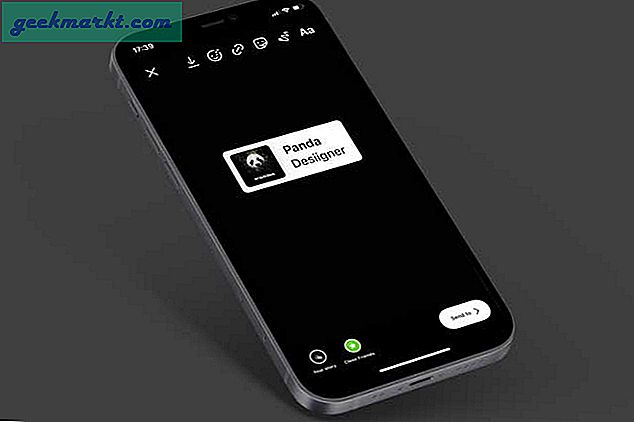İken Zoom Masaüstü uygulaması özelliklerle dolu, web uygulaması oldukça basit. Not alma, Google Takvim ile otomatik senkronizasyon vb. Gibi küçük özellikleri gözden kaçırır. Üstelik Zoom, web üzerinden Zoom toplantılarına katılmayı çok zorlaştırır. Zoom için Chrome uzantılarının devreye girdiği yer burasıdır.
Yakınlaştırma için Chrome Uzantıları
İşte bazı kullanışlı Yakınlaştırma Chrome uzantıları bu boşluğun üstesinden gelmenize izin verir. Üstelik bu uzantıların tümü açık kaynaklıdır. Dolayısıyla, gizlilik ve güvenlik konusunda endişelenecek çok daha az şey vardır.
1. Yakınlaştırma Yönlendiricisi
Web'den Zoom toplantılarına katılmanın en sinir bozucu şeylerinden biri pop-up'lardır. Zoom her zaman sizi bunun yerine masaüstü uygulamalarını indirmeye zorlar.
Bu sorunun üstesinden gelmek için Zoom Redirector adlı bir uzantı kullanabilirsiniz. Her Zoom toplantı bağlantısını otomatik olarak Zoom web istemcisine sorunsuz bir şekilde yeniden yönlendirir. Böylece, can sıkıcı pop-up'lar yerine, Zoom masaüstü uygulamasına sorunsuz bir şekilde yönlendirileceksiniz.
Yakınlaştırma Yeniden Yönlendiricisini İndirin
2. Toplantıları Yakınlaştır Otomatik Sayfa Daha Kapat
Zoom masaüstü uygulamasını zaten yüklediyseniz ancak tarayıcı üzerinden katılmak istiyorsanız, Zoom bunu kolaylaştırmaz. Bu nedenle, Zoom Meetings Otomatik Sayfa Kapatıcı, Launch Zoom uygulaması açılır penceresini akıllıca kapatır ve bunun yerine tarayıcıdan katılmanıza yardımcı olur.
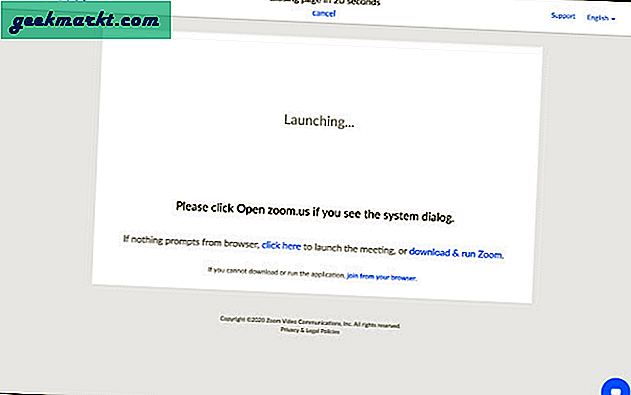
Zoom Meetings Auto Closer'ı İndirin
3. Yakınlaştırmaya Göre Yakınlaştırma Zamanlayıcısı
Yakınlaştırma, Google Takvim ile otomatik olarak senkronize olmaz. Bu nedenle, anlamazsınız otomatik toplantı bildirimleri Yakınlaştırma'dan Android cihazınızda.
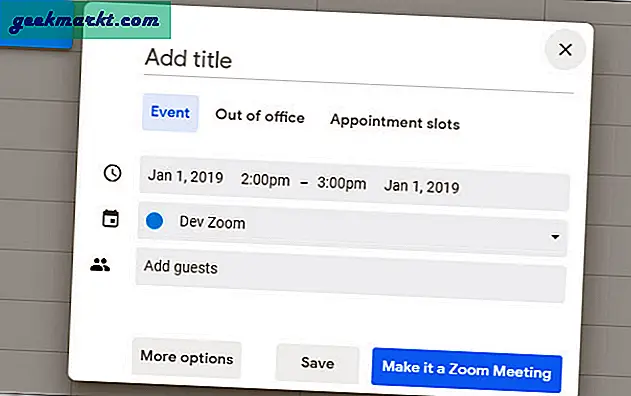
Bunun üstesinden gelmek için Zoom’un kendi Yakınlaştırma Zamanlayıcı uzantısını kullanabilirsiniz. Sadece senkronize etmekle kalmaz Google Takvim aynı zamanda tek bir tıklama ile hızlı bir şekilde toplantı oluşturmanıza da olanak tanır. Zoom Scheduler uzantısını yükledikten sonra Google Takvim web uygulamasından bile toplantılar oluşturabilirsiniz.
Yakınlaştırma Zamanlayıcısını İndirin
4. Zoom Araçları
Utils, çok sayıda Zoom Toplantısına katılan kişiler için geliştirilmiş, Zoom için geliştirilmiş küçük ve kullanışlı bir Chrome uzantısıdır. Eski ve yaklaşan Zoom toplantılarınızı takip eden bir Zoom toplantı düzenleyicisidir. En sevdiğim özellik, web'deki Yakınlaştırma URL'lerini ve bağlantıları algılayabilmesi ve bunları otomatik olarak Zoom Utils düzenleyicinize eklemenizi istemesidir.
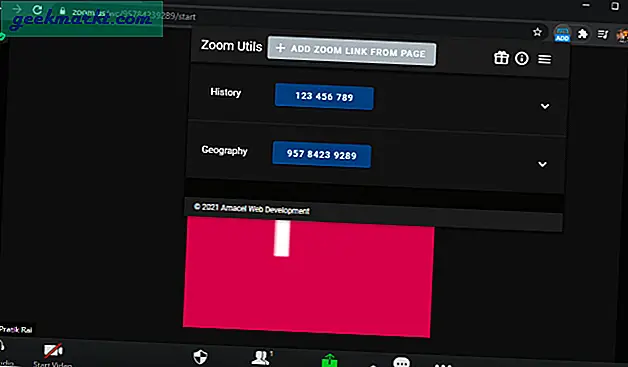
Zamanlama, tarih ve gün ile birlikte uzantı içinde birden çok toplantı için manuel olarak da girişler oluşturabilirsiniz. Her zaman zamanında olabilmeniz için programınıza göre size akıllıca Yakınlaştırma toplantıları için hatırlatıcılar gönderir.
Zoom Utils'i İndirin
5. Yakınlaştırma Geçmişi
Yakınlaştırma Geçmişi, Zoom Utils gibi başka bir Yakınlaştırma düzenleyicisidir. Ancak, özellikler açısından çok azdır.
Günlük olarak katıldığınız tüm Zoom toplantılarının kaydını tutar. Temel olarak, tüm geçmiş Zoom toplantı bağlantılarınızı tek bir yerde bulabileceğiniz küçük bir kutudur. Eski toplantılara yeniden katılmanın veya katıldığı toplantıların zamanlamalarını gözden geçirmenin hızlı bir yoludur. Önceden, tüm bu Yakınlaştırma toplantı URL'lerini bulmam gerekiyordu Slack sohbet geçmişi bu oldukça sıkıcıydı.
Yakınlaştırma Geçmişini İndirin
6. Yakınlaştırma Sekmesi Katili
Zoom'un tarayıcıda sekmeleri açık bırakma gibi sinir bozucu bir alışkanlığı olduğunu fark etmiş olabilirsiniz. Örneğin, Zoom web uygulaması aracılığıyla bir toplantı planladığınızda ve başlattığınızda, aynı amaç için 3 farklı sekme açar. Bu sekmeleri manuel olarak kapatmazsanız, RAM ve diğer kaynakları tüketen Chrome'da açık kalırlar.
Zoom Tab Killer bu sorunu çözmeye yardımcı olur. Ana toplantı sekme pencereniz dışında kalan tüm Yakınlaştırma sekmelerini otomatik olarak kapatır.
Zoom Tab Killer'ı indirin
7. Ara Odası Botu
Bir başka harika Zoom özelliği de Breakout odalarıdır. Büyük bir ekibiniz varsa, bu verimli bir ortak çalışma yöntemidir. Ancak ara odalarının tek bir ana bilgisayar için yönetilmesi zordur. Ancak, Ara Odası Botu adlı bir uzantı kullanabilirsiniz.
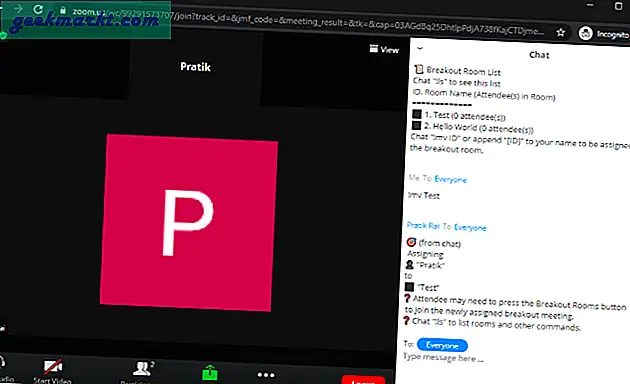
Katılımcının Ara odalarını yeniden adlandırmasına ve hatta Zoom genel sohbeti aracılığıyla aralarında geçiş yapmasına olanak tanır. Mevcut tüm ara odalarını görmek için "! Ls" mesajını vermeniz yeterlidir. Ardından, söz konusu ara odasına geçmek için "! Mv breakout_room_name" yazın. Kusursuz çalışır ve ayrıca sohbet içinde bir günlük oluşturur. Yani, gelecekte daha iyi bir görünüme sahip olmak için bunun üzerinden geçebilirsiniz.
Yakınlaştırma Toplantıları için Ara Odası Botunu İndirin
8. Yakınlaştırma Soru Yöneticisi
Zoom Soru Yöneticisi, uzun Zoom sohbetlerinizi yönetmek için Zoom için başka bir kullanışlı Chrome uzantısıdır. Tüm soruları, yerleşik metin şablonlarıyla hızlı bir şekilde yanıtlayabileceğiniz veya basitçe görmezden gelip arşivleyebileceğiniz farklı bir pencere altında sunar.
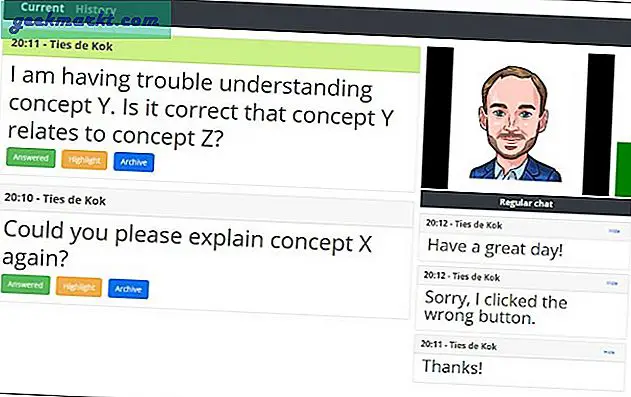
Yakınlaştırma Soru Yöneticisi, önemli olmayan tüm soruları filtreler. Mesajın içeriğini algılayacak kadar akıllı değil, sadece "?" İle biten soruları algılıyor. sembolü ve size sunar. Yine de, çok sayıda Sık Sorulan Sorular ve sohbet konuşmaları olan büyük toplantılarla uğraşıyorsanız sahip olmak için kullanışlı bir yardımcı programdır.
Yakınlaştırma Soru Yöneticisini İndirin
Kullandığınız Yakınlaştırma Chrome Uzantılarını
Yani bunlar, Zoom'un toplantıları yönetmesi için en iyi Chrome uzantılarından bazılarıydı. Zoom Spoofer ve Zoom Smart Assistant gibi uzantıları atladım çünkü atladıkları dikkat izleme özelliği Zoom'dan kaldırıldı.
Kullanmanız durumunda Google Meet, sahip olmamız gereken Google Meet uzantı listesi bu, Google Meet deneyimini daha verimli hale getirir.
Ayrıca Oku: Video Konferanslarınızı Daha İyi Yönetmek için Yakınlaştırma İpuçları ve Püf Noktaları